如何用VirtualBox虚拟机安装XP操作系统?
作者:佚名 来源:未知 时间:2024-11-13
在使用VirtualBox虚拟机安装Windows XP操作系统的过程中,你将体验到虚拟化技术的便捷与强大。VirtualBox是一款开源、免费的虚拟化软件,它允许你在一台物理机上运行多个操作系统,非常适合于测试、学习或旧版软件的运行。以下是一个详细而简洁的指南,帮助你完成Windows XP系统的安装。
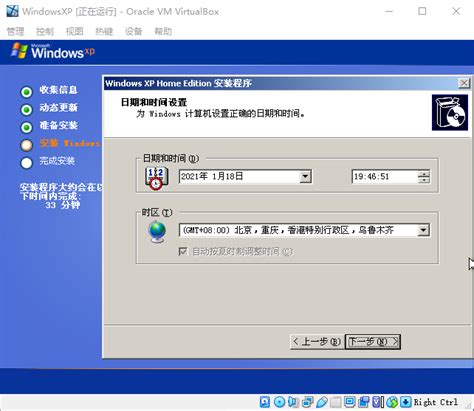
VirtualBox的安装与准备
首先,你需要下载并安装VirtualBox软件。访问[VirtualBox官方网站](https://www.virtualbox.org/),选择适合你操作系统的版本进行下载。安装过程较为简单,按照向导提示进行即可。安装成功后,打开VirtualBox,准备开始虚拟机的创建。
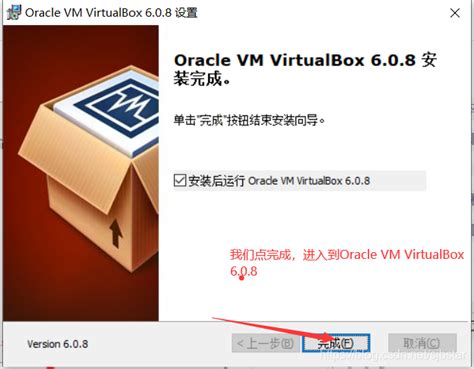
接下来,你需要一个Windows XP系统的ISO镜像文件。这个文件可以从微软官网或其他可靠的下载源获取,例如[MSDN I Tell You](https://msdn.itellyou.cn/)。下载后,请确保将其保存在一个容易访问的位置,以便稍后使用。
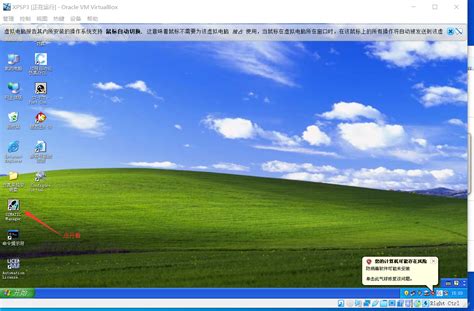
创建虚拟机
1. 启动VirtualBox并新建虚拟机:
打开VirtualBox软件。
在主界面上,点击“新建”按钮。
在弹出的窗口中,选择“Microsoft Windows”作为操作系统类型,并在下拉菜单中选择“Windows XP”。
为你的虚拟机命名,并选择一个保存位置。
2. 配置虚拟机内存:
根据你的宿主机内存大小,为虚拟机分配适量的内存。一般来说,Windows XP虚拟机可以分配1GB到2GB的内存,但建议不要超过宿主机可用内存的一半,以免影响系统性能。
3. 创建虚拟硬盘:
在接下来的步骤中,选择“创建虚拟硬盘”。
选择“VDI(VirtualBox磁盘映像)”作为硬盘文件类型。
选择“动态分配”以节省磁盘空间,因为动态分配只会在实际使用时占用磁盘空间。
设置虚拟硬盘的大小,建议至少分配20GB的空间,以便有足够的空间安装软件和存储数据。
安装Windows XP
1. 挂载ISO镜像文件:
在虚拟机创建完成后,选中它并点击“设置”。
在“存储”选项卡中,点击“控制器:IDE”下的光盘图标。
在弹出的窗口中,选择“选择一个虚拟光盘文件”,然后浏览到你下载的Windows XP ISO镜像文件并选择它。
2. 启动虚拟机:
返回VirtualBox主界面,选中你的虚拟机并点击“启动”。
虚拟机将开始启动,并自动加载Windows XP的安装程序。
3. 安装Windows XP:
根据屏幕上的提示,按照常规安装步骤进行操作。
选择安装分区(通常是C盘),输入用户名、单位等信息。
需要注意的是,产品密钥在测试环境中可以暂时不填,但如果在正式环境中使用,请确保输入有效的密钥。
4. 完成安装:
安装过程可能需要一段时间,请耐心等待。
安装完成后,虚拟机会自动重启,进入Windows XP系统。
安装增强功能
为了提高虚拟机的性能和兼容性,建议安装VirtualBox提供的增强功能包。
1. 安装增强功能包:
在虚拟机中,点击顶部菜单的“设备”选项。
选择“安装增强功能”。
虚拟机将自动加载并安装增强功能包,可能需要你手动确认安装。
2. 重启虚拟机:
安装完成后,重启虚拟机,以应用增强功能。
常见问题及解决方案
在使用VirtualBox安装Windows XP时,可能会遇到一些常见问题,以下是一些解决方案:
1. VBoxDrv未安装或安装不正确:
VBoxDrv是VirtualBox的重要组件,负责提供虚拟机的底层驱动支持。
如果VBoxDrv未安装或安装不正确,会导致虚拟机无法正常运行。
访问VirtualBox的安装目录,进入`drivers`文件夹,找到`vboxdrv`或`vboxsup`子文件夹。
右击`VBoxDrv.inf`或`VBoxSup.inf`文件,选择“安装”。
如果系统提示需要管理员权限,请以管理员身份运行安装程序。
安装完成后,重启计算机,使驱动生效。
2. 安装界面显示不全:
在某些情况下,虚拟机的安装界面可能显示不全,导致操作按钮无法点击。
尝试调整虚拟机的分辨率,使其与宿主机的显示器分辨率相匹配。
启用全屏模式,让虚拟机占据整个屏幕。
在安装过程中,按住“Win”键+鼠标左键向上拉动,通常可以将未显示的部分显示出来。
3. 虚拟机运行缓慢:
如果虚拟机运行缓慢,可以尝试减少分配给虚拟机的内存和显存。
关闭一些不必要的特效和后台程序,以释放更多的系统资源。
安全与维护
使用Windows XP系统时,需要注意安全问题,特别是在虚拟环境中运行旧版操作系统时:
安装安全软件:在虚拟机中安装杀毒软件和防火墙,以保护系统免受恶意软件的攻击。
更新系统补丁:定期更新Windows XP的系统补丁,以修复已知的安全漏洞。
备份重要数据:定期备份虚拟机中的重要数据,以防数据丢失。
总结
通过VirtualBox虚拟机安装Windows XP操作系统是一个简单而强大的方法,它允许你在现代硬件上运行旧版软件,同时不影响宿主系统的稳定性和安全性。本文详细介绍了从下载VirtualBox和Windows XP ISO镜像文件,到创建虚拟机、安装操作系统以及解决常见问题的全过程。希望这份指南能帮助你顺利完成Windows XP的安装,并享受虚拟化技术带来的便利。
- 上一篇: 完美打造XP系统Win7风格主题教程
- 下一篇: 《商周霸业:深度剖析武将超凡属性》
































